Здравейте на всички, казвам се Оскар и това е първият пост, който качвам тук, надявам се да е полезен ...
Много от нас имат много Е-книги разпръснати на твърдия диск на нашия компютър, в най-добрите случаи ги класифицираме по жанр, автор и заглавия.
Този архаичен метод се превръща в проблем, когато търсим Е-книгата в нашата директория и не помним в коя папка го съхраняваме или какво заглавие го поставяме.
Има и въпросът с кое приложение да отваряте електронни книги, с PDF е изключително просто, но с AZW файловете е малко по-сложно, да не говорим, че понякога искаме да конвертираме електронна книга от един формат в друг.
Новият начин за управление на електронни книги.
калибър е програма, създадена в Python, колектор за данни, универсален мениджър на устройства за четене на електронни книги и конвертор на формати.
Calibre, за разлика от типичните собствени програми за управление на електронни книги, може да конвертира от един формат в друг от най-широко използваните формати за електронни книги.
Calibre може автоматично да актуализира вашата библиотека с метаданни, като получава тази информация от онлайн бази данни по заглавие, автор и ISBN номер.
Също така ви позволява да оценявате своите електронни книги, с които можете да записвате колко харесвате своите електронни книги.
Той се предлага и с естествен четец на електронни книги, който позволява анотации и може да отвори ограничен брой поддържани формати, а за останалите формати, които четецът не може да отвори, той автоматично ги отваря със стандартния преглед на вашата дистрибуция.
Много забележителна характеристика е, че тя влага множество формати за конкретна електронна книга, т.е. ако имам PDF копие на електронна книга освен оригиналния й формат, в списъка се появява само едно заглавие на електронна книга и когато щракна върху него, ще мога да видя в полето вдясно форматите, в които го имам.
Calibre се синхронизира с повече от 20 марки и модели четци на електронни книги и също така позволява достъп до тяхното съдържание, дори и тези, които не се поддържат в режим на устройство за съхранение.
В моя конкретен случай имам Kindle Keyboard 3G, която Caliber разпозна веднага и успях да прехвърля книги между моя компютър и моя Kindle, дори мога да преглеждам електронни книги във формат AZW от инструмента за преглед на Calibre.
Как да го получа?
Потребителите на ArchLinux просто трябва да работят в терминал:
$ sudo pacman -S calibre
За да изтеглите Caliber, отиваме на уебсайта му, който е http://www.calibre-ebook.com, щракваме върху бутона ИЗТЕГЛЯНЕ и избираме нашата операционна система, която в нашия случай разбира се е Linux 🙂
След като щракнем върху Linux, всичко, което трябва да направим, е да копираме кода, който се появява на страницата в терминален екран като root потребител, текстът, който ще поставим, е следният:
# sudo python -c "import sys; py3 = sys.version_info[0] > 2; u = __import__('urllib.request' if py3 else 'urllib', fromlist=1); exec(u.urlopen('http://status.calibre-ebook.com/linux_installer').read()); main()"
Същият код работи и за актуализиране на Calibre.
След като стартирате инсталацията, просто изпълнете командата "калибър". Изпълнимите файлове ще бъдат инсталирани в папката / opt, освен ако не сме избрали друга папка при инсталиране.
Първият път, когато отворим Calibre, той ще поиска да конфигурираме езика и папката, в която ще се съхраняват нашите електронни книги.
След това ще поиска да изберем нашето устройство за четене, с което ще синхронизираме нашите електронни книги, в моя случай избрах Amazon / Kindle touch / 1-4Ако устройството ви не се появи или нямате такъв Generic.
Тъй като избрах Kindle, следващият екран пита за моя имейл за Kindle и лична информация за моя имейл акаунт.
В края на конфигурацията и добавяне на някои електронни книги ще видим началния екран на Калибър, показващ нашите електронни книги, както е показано на следващата фигура:
Това е всичко за тази публикация, в по-късна ще покажа използването на лентата с бутони, как да добавяте електронни книги и как да я синхронизирате с нашия четец на книги.
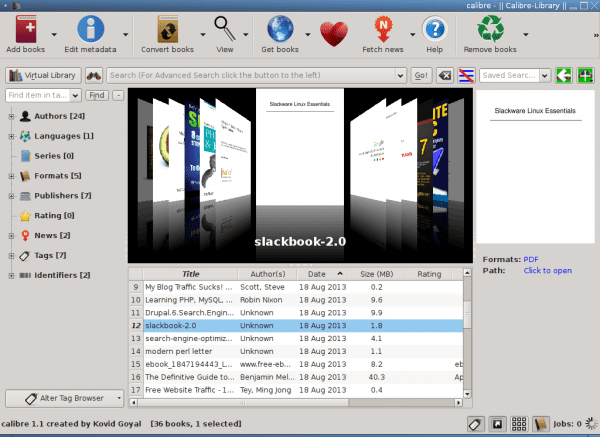
Genial!
Използвам тази програма от осем месеца и наистина я препоръчвам. Той е отличен и много интуитивен. (В мрежата има малко, но полезно ръководство, което ни учи малко за функциите на програмата).
Използвал съм го, за да конвертирам pdf и да ги предам през четеца на електронни книги, програмата е добра и вече е предварително компилирана.
Чудесно, омръзна ми да се налага да ги поръчвам на ръка. Благодаря ви много за информацията, тя ми беше много полезна.
Току-що го инсталирах (в Manjaro) и той ми казва, че вече има нова актуализация, вижда се, че е в постоянно развитие.
Той се интегрира перфектно с KDE (не съм фен на големи, цветни икони, все още търся как да ги променя XD) и има много повече възможности.
Току-що поръчах Kindle Paperwhite, развълнуван съм да знам, че ще мога да го използвам на Debian. Използвам Calibre откакто бях на Windows, но сега ще се опитам да направя библиотеката си в облака с Calibre и Dropbox.
Великолепен този софтуер, който използвам от дълго време, в момента единственото оплакване, което имам, е, че във версията за GNU / Linux липсва „ebook-viewer“, който Е във версията на Windows и е този, който управлява практически всички съществуващи формати на електронни книги.
За потребителите на Ubuntu и производни, той идва по подразбиране в официалното хранилище.
Инсталирах го в различни дистрибуции от години и винаги носи "ebook-viewer" калибър 1.1 Manjaro. http://i.imgur.com/6NFCUVP.jpg
Добре, добре, имам го на Kubuntu 12.04.1 и единственото нещо, което се появява след инсталацията, е калибърът, във "Всички приложения - Office" и LRF Viewer в "Всички приложения - Графика", ако ebook-viewer Това е инсталиран в папка, но не е показан, досега не успях да го намеря, така че бих оценил, ако имате представа къде се намира, можете да ми кажете да го използвам.
Сега съм на работа, но това, което ми хрумва, е, че виждате къде имате epub и щраквате с десния бутон на мишката върху свойствата и го давате там, където се променя приложението по подразбиране, което ги отваря в списъка, най-сигурното е, че ще излезе като един от настроики.
С „щракване с десен бутон - свойства“ не беше показан като опция, но накрая, като извърших търсене, успях да го намеря в „/ usr / bin /“ и успях да го конфигурирам като преглед по подразбиране за всички формати на електронни книги, благодаря все пак ...
О, ленивец. Добре дошли.
има нощен режим? тоест може ли фонът да е черен, а буквите бели?
добър пост
Отличен, съчетан с http://www.freebooksifter.com/ че всеки ден ви поставя списък с безплатни електронни книги (моля, не пишете електронни книги!) на Amazon, дава възможност за поддържане на цифрова библиотека. Ще трябва да се възползваме от куките на тази корпорация и да вземем няколко безплатни книги !!!
Калибърът е най-добрият !!!
Откъде да взема книги в .epub? http://www.epubgratis.me , има няколко книги и на испански!
@Retardo Не препоръчвам тази страница, повечето от тях я напуснаха, когато Елвис продаде страницата и пристигна .exe, пълен със зловреден софтуер (ако винаги сте използвали Linux, няма да забележите прозорците, ако), от който сме родени http://www.epublibre.org/ Бих могъл да ви разкажа всички хубави неща, които има, но по-добре погледнете страницата и ги открийте сами 🙂
Мисля, че никога не съм забелязал ... Никога не съм получил .exe от тази страница или нещо странно: Да ... ами ако изведнъж страницата падне, но нищо друго ...
Благодаря за информацията!
Аз от своя страна препоръчвам http://www.papyrefb2.net с колекция от книги, която вече достига почти 20 хиляди заглавия, абсолютно без никакъв зловреден софтуер, вируси или реклама, по мое скромно мнение, един от най-добрите сайтове за изтегляне на книги, който между другото признава сътрудничеството на читателите .
Не се отваря в манджаро !!!! Инсталирах го добре от терминал, но когато щракнах, не го отваря 🙁
и когато работи в терминален калибър, той ми показва следното:
Traceback (последно последно обаждане):
Файл "/ usr / bin / caliber", ред 19, в
от caliber.gui2.main main main
Файл «/usr/lib/calibre/calibre/gui2/main.py», ред 14, в
от caliber.db.legacy import LibraryDatabase
Файл "/usr/lib/calibre/calibre/db/legacy.py", ред 18, в
от DB за импортиране на caliber.db.backend
Файл "/usr/lib/calibre/calibre/db/backend.py", ред 31, в
от caliber.utils.magick.draw импортиране save_cover_data_to
Файл "/usr/lib/calibre/calibre/utils/magick/__init__.py", ред 15, в
повишаване на RuntimeError ('Неуспешно зареждане на ImageMagick:' + _merr)
RuntimeError: Неуспешно зареждане на ImageMagick: libMagickWand-6.Q16HDRI.so.1: Не може да се отвори споделен обектен файл: Файл или директория не съществува
"RuntimeError: Неуспешно зареждане на ImageMagick: libMagickWand-6.Q16HDRI.so.1: Не може да се отвори споделен обектен файл: Файл или директория не съществува"
липсва ви imagemagick ...
Отивам да проверя, извинете, аз съм начинаещ: / Ще проверя
Господи 🙁 Инсталирах го, но все пак ми хвърля същата грешка, благодаря за помощта, отивам в google да видя какво мога да реша, трябва да има решение
????
Вече инсталирах imagemagick и нищо ,, вече търсих навсякъде и нищо 🙁
Каква версия на Manjaro имате? в Manjaro Gnome със sudo pacman -S калибър и всичко работи за първи път.
Използвам Калибър от няколко месеца и работи чудесно за съхранение на книги. В работата си обаче трябва да съхранявам не само електронни книги, но и статии от списания, pdf документи, уеб страници и т.н. и за тези случаи Calibre не ми беше полезен. В случай, че някой търси нещо като това, което описах, препоръчвам Zotero, който не изисква инсталация. За разбирането.
Но ако Caliber може да съхранява статии от списания, pdf документи и не знам дали могат да бъдат уеб страници.
Успех може би тестване малко по-задълбочено.
Късмет :)
Отлична програма. На компютъра ми имаше бъркотия от книги, срещнах го и всичко свърши, препоръчах го и на много познати ... Струва си да дарите пари за проект с такава височина (Aldiko побеждава един от най-популярните на android).
Благодаря за информацията, наскоро си купих kindle и сега с Calibre работата ми е много по-лесна. Наздраве